# Adding a New User
1. Go to the Administration Screen @ [https://mail.maticmedia.co.uk:7071](https://mail.maticmedia.co.uk:7071)
This will only work inside the building on the VPN network
2. Go to Manage from the left hand menu
[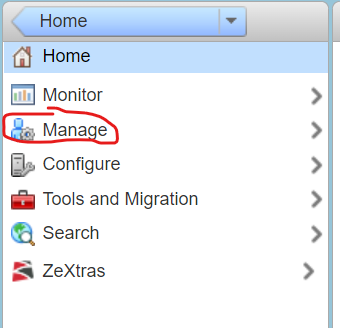](https://manual.maticmedia.co.uk/uploads/images/gallery/2022-06/image-1655124944739.png)
3. Click on the Cog at the top right and then Click New
[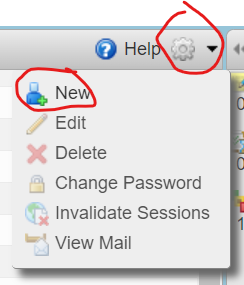](https://manual.maticmedia.co.uk/uploads/images/gallery/2022-06/image-1655124999727.png)
4. Enter the following details....
| **Email:** | user.name |
| **Domain:** | maticmedia.co.uk or graphicwarehouse.co.uk |
| **First Name:** | User |
| **Surname:** | Name |
| **Display Name:** | User Name (Company Name in Brackets) |
[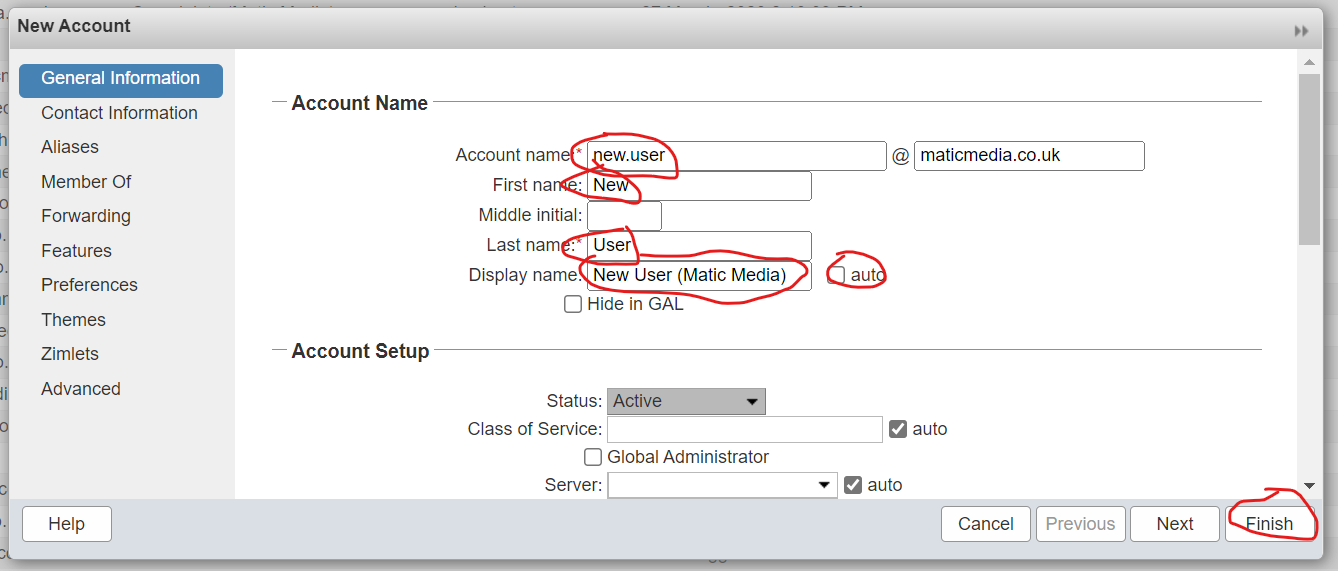](https://manual.maticmedia.co.uk/uploads/images/gallery/2022-06/image-1655125414594.png)
5. Click Finish
6. Right Click the new user on the list and Click "Change Password" and Click "Must Change Password"
[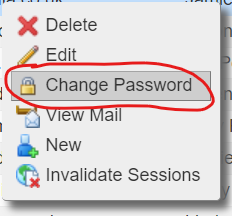](https://manual.maticmedia.co.uk/uploads/images/gallery/2022-06/image-1655125493536.png)
7. Enter the passowrd and click "OK"
[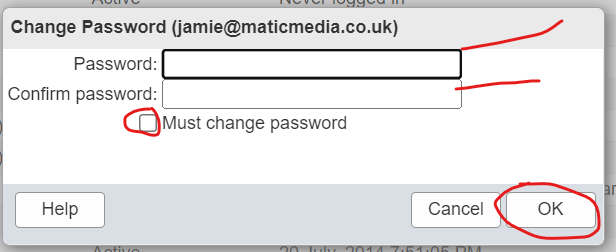](https://manual.maticmedia.co.uk/uploads/images/gallery/2022-06/image-1655125535412.png)